هنگام انتقال به شهر دیگر یا انتخاب اپراتور جدید تلفن همراه ، شماره تلفن همراه معمولاً تغییر می کند. تغییراتی که رخ داده است می تواند در شبکه های اجتماعی منعکس شود ، به طوری که دوستان شما می دانند چگونه با شما تماس بگیرند.
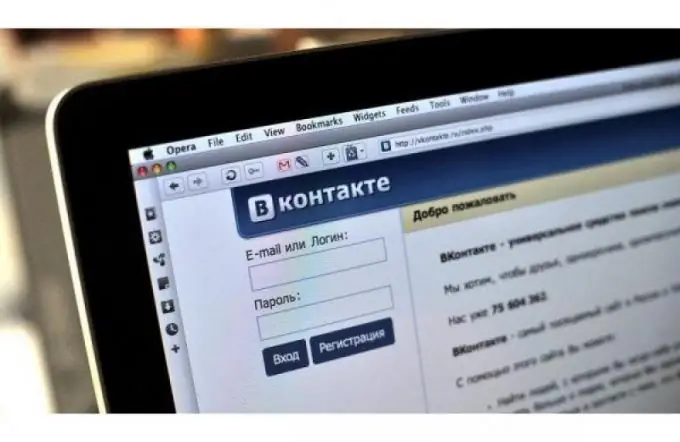
دستورالعمل ها
مرحله 1
در شبکه اجتماعی VKontakte ، می توانید شماره تلفن موجود در صفحه خود را در بخش اطلاعات تماس مشخص کنید. همچنین ، شماره تلفن به عنوان داده های شخصی برای ثبت نام و در آینده ، برای مجوز و تأیید اینکه حساب به شما تعلق دارد نشان داده شده است. اگر شماره تلفن شما تغییر کرده است ، می توانید اطلاعات لازم در صفحه خود را در شبکه اجتماعی اصلاح کنید.
گام 2
اول از همه ، شما باید به وب سایت VKontakte وارد شوید. برای این کار ، در صفحه اصلی ، نام کاربری و رمز عبور خود را وارد کنید و "ورود" را کلیک کنید. پس از آن ، خود را در صفحه شخصی خود پیدا خواهید کرد.
مرحله 3
اگر می خواهید شماره تلفنی را که دوستانتان در شبکه اجتماعی می بینند تغییر دهید ، در گوشه بالا سمت چپ سایت ، در کنار مورد منوی "صفحه من" ، روی "ویرایش" کلیک کنید برگه "عمومی" را که حاوی داده های شخصی شما است مشاهده خواهید کرد. با کلیک روی دکمه سمت چپ ماوس ، به صفحه "مخاطبین" بروید. داده های منسوخ شده را از قسمتهای تلفن همراه و تلفن اضافی حذف کرده و اطلاعات جدید را پر کنید. در صورت تمایل می توانید فقط یکی از این قسمت ها را پر کنید. سپس بر روی دکمه "ذخیره" کلیک کنید.
مرحله 4
همچنین می توانید تلفن را به روش دیگری تغییر دهید. روی مورد منوی "صفحه من" کلیک کنید ، که در گوشه بالا سمت چپ سایت قرار دارد. در سمت راست ، اطلاعات مربوط به خود را مشاهده خواهید کرد. روی پیوند "نمایش اطلاعات دقیق" کلیک کنید. شماره تلفن شما در بخش "اطلاعات تماس" نشان داده خواهد شد. برای تغییر آن ، روی دستور "ویرایش" کلیک کنید ، ویرایش های لازم را انجام دهید و روی دکمه "ذخیره" کلیک کنید.
مرحله 5
برای تغییر شماره تلفن ، که شناسه صفحه VKontakte متعلق به شماست ، در منوی سمت چپ صفحه ، روی مورد "تنظیمات من" کلیک کنید. بخش "شماره تلفن من" شامل اطلاعات فعلی شما خواهد بود. برای اصلاح آنها ، روی "تغییر شماره تلفن" کلیک کنید ، اطلاعات را به اطلاعات فعلی اصلاح کنید و روی دکمه "دریافت کد" کلیک کنید. پس از آن ، پیام کوتاه رایگان به تلفن همراه شما ارسال می شود. داده های دریافتی را در قسمت "کد تأیید" وارد کرده و "ارسال" را کلیک کنید. اگر برنامه را لغو نکنید ، شماره تلفنی که به حساب شما در شبکه اجتماعی "VKontakte" "گره خورده است" ظرف 14 روز تغییر می کند.
مرحله 6
شماره تلفنی که دوستانتان می بینند و داده های مشخص شده برای شناسایی در سایت پیوند ندارند. در صورت تمایل می توانید تنها یکی از آنها را تغییر دهید. در صورت نیاز به تصحیح هر دو عدد ، باید هر یک را جداگانه تصحیح کنید.







